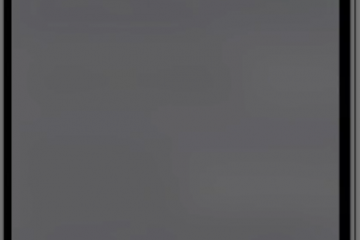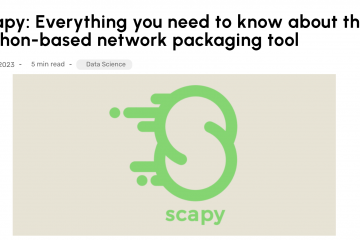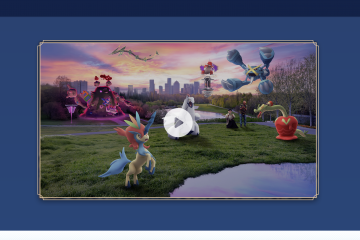Windows XP 仮想マシンのセットアップ方法を理解すると、最新の PC でクラシック ソフトウェアを実行したり、古いハードウェア ツールを使用したり、古いゲームを再訪したりすることができます。 Windows XP をコンピュータに直接インストールする代わりに、仮想化を使用することで、すべてが安全で隔離された環境に保持されます。
このガイドでは、Windows XP ISO からのクリーン インストールと、Windows XP モードの VirtualXP.VHD などの既存の Windows XP VHD イメージを使用する迅速なセットアップの 2 つの方法を使用して、VirtualBox で Windows XP 仮想マシンをセットアップする方法を示します。ハードウェアが仮想化をサポートしている限り、この記事の執筆時点でどちらの方法も現在の Windows 10 および Windows 11 システムで機能します。
続行するには、VirtualBox と Windows XP ISO イメージまたは Windows XP VHD のいずれかが必要です。どちらのアプローチでも、Windows XP 仮想マシンを実行できます。 XP のインストール方法が異なるだけです。
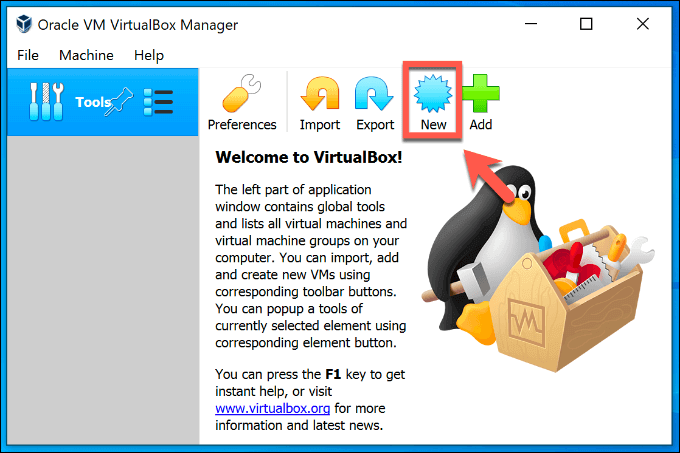 ホスト OS 用の最新の VirtualBox インストーラーをダウンロードしてインストールします。 新規インストールを実行する場合は、正規の Windows XP ISO ファイルと有効なプロダクト キーを取得します。 VHD 方式を使用する場合は、必要に応じて、合法的な XP モード ソースから VirtualXP.VHD などの Windows XP VHD をダウンロードします。 XP はセキュリティ更新プログラムを受信しなくなるため、この Windows XP 仮想マシンをオフラインにするか、強力なネットワーク ルールの背後に置くことを計画してください。
ホスト OS 用の最新の VirtualBox インストーラーをダウンロードしてインストールします。 新規インストールを実行する場合は、正規の Windows XP ISO ファイルと有効なプロダクト キーを取得します。 VHD 方式を使用する場合は、必要に応じて、合法的な XP モード ソースから VirtualXP.VHD などの Windows XP VHD をダウンロードします。 XP はセキュリティ更新プログラムを受信しなくなるため、この Windows XP 仮想マシンをオフラインにするか、強力なネットワーク ルールの背後に置くことを計画してください。
方法 1: ISO から VirtualBox に Windows XP をインストールする
方法 1 では、標準の Windows XP ISO ファイルを使用して、新しい Windows XP 仮想マシンを最初から作成します。この方法は、ライセンス供与された XP ディスクまたは ISO があり、クリーンで予測可能なセットアップが必要な場合に効果的です。
新しい Windows XP 仮想マシンを作成する
まず、Windows XP 仮想マシン用に調整された新しい VM を VirtualBox に作成します。これにより、デフォルト設定が XP が期待するものと確実に一致します。
VirtualBox を開き、ツールバーの 新規 ボタンをクリックします。 「Windows XP」などの名前を入力すると、VirtualBox は自動的に [タイプ] を [Microsoft Windows] に、 [バージョン] を [Windows XP (32 ビット)] に設定します。 [バージョン] に Windows XP が表示されない場合は、レガシー XP ソフトウェアとの互換性を高めるために、Windows XP (32 ビット) に手動で変更します。 メモリ サイズを少なくとも 512 MB に設定します。 RAM が十分にある場合は、パフォーマンスをよりスムーズにするために 1024 MB ~ 2048 MB を使用してください。 [今すぐ仮想ハードディスクを作成する] を選択し、ハードディスクのオプションに進みます。
仮想ハード ディスクを構成する
仮想ハード ディスクには、Windows XP のインストール、プログラム、およびファイルが保存されます。動的に割り当てられたディスクを使用すると、XP に拡張の余地を与えながらホスト ストレージを節約できます。
ハードディスクのファイル タイプとしてVDI (VirtualBox Disk Image) を選択します。 データを追加するにつれてファイルが大きくなるようにするには、[動的に割り当て] を選択します。 仮想ディスクのサイズを少なくとも20 GBに設定します。大規模な Windows XP プログラムをインストールする予定がある場合は、より多くのスペースを割り当ててください。 VirtualBox がディスクを保存するフォルダーを選択し、作成をクリックして基本 VM セットアップを完了します。
Windows XP ISO をアタッチして設定を調整する
次に、Windows XP ISO をアタッチして、仮想マシンが DVD のようにそこから起動できるようにします。この手順では、システム、ディスプレイ、ネットワーク オプションを調整することもできます。
VirtualBox で新しいWindows XP VM を選択し、設定をクリックします。 [システム] タブで、ベース メモリが以前の選択と一致していることを確認し、インストールが完了した後でのみハードディスクをオプティカルの上に移動します。 [プロセッサ] タブで、少なくとも 1 つの CPU コアを割り当てます。ホスト PC に余裕がある場合は、通常、2 つのコアの方がスムーズに感じられます。 [ディスプレイ] タブを開き、グラフィックスとウィンドウのサイズ変更を向上させるためにビデオ メモリを少なくとも32 MBに増やします。 [ストレージ] タブに移動し、空の光学式ドライブをクリックし、ディスク アイコンをクリックしてディスク ファイルの選択 を選択します。 Windows XP ISO を選択すると、VirtualBox がそれを仮想 DVD としてマウントします。 [ネットワーク] タブで、基本的なインターネット アクセスに対してNAT を有効のままにするか、Windows XP 仮想マシンを分離したい場合はホストオンリーに切り替えます。 [OK] をクリックしてこれらの設定を保存します。
ISO から Windows XP をインストールする
VM が ISO から起動したら、通常の Windows XP セットアップ手順に従ってオペレーティング システムを仮想ディスクにインストールします。
VirtualBox で Windows XP VM を強調表示し、開始 をクリックします。 仮想マシンがマウントされた Windows XP ISO から起動し、セットアップ プログラムをロードするまで待ちます。 画面上のプロンプトに従って、仮想ディスク上にパーティションを作成または選択します。 NTFS などのフォーマット オプションを選択し、セットアップでファイルを仮想ハード ディスクにコピーできるようにします。 プロンプトが表示されたら、Windows XP のプロダクト キーと地域設定を入力します。 VM を再起動し、XP デスクトップに到達するまでセットアップのグラフィカル部分を完了させます。
VirtualBox Guest Additions をインストールする
VirtualBox Guest Additions は、より優れたグラフィックス、よりスムーズなマウス統合、および共有フォルダを備えた Windows XP 仮想マシンを改善します。 XP が最初の起動を完了した直後にこれらをインストールする必要があります。
Windows XP VM が実行されている状態で、VirtualBox メニュー バーのデバイスをクリックします。 [ゲスト追加 CD イメージの挿入] を選択して、XP VM 内にツールをマウントします。 Windows XP でマイ コンピュータを開き、VirtualBox Guest Additions CD アイコンをダブルクリックします。 VBoxWindowsAdditions インストーラーを実行し、プロンプトに従ってドライバーと統合機能を追加します。 セットアップが完了したら仮想マシンを再起動し、新しいドライバーを有効にします。
共有フォルダの有効化と最終調整
共有フォルダを使用すると、複雑なネットワーク設定を行わずに、ホスト システムと Windows XP 仮想マシンの間でファイルを移動できます。ディスプレイとオーディオの設定を調整して、よりスムーズな XP エクスペリエンスを実現することもできます。
VirtualBox メニュー バーで、デバイスをクリックし、共有フォルダを選択します。 + アイコンをクリックし、ホスト PC 上の共有するフォルダーを選択します。 簡単な名前を付け、自動マウントをチェックし、提供されている場合は永続化を選択します。 XP VM を再起動し、マイ ネットワーク または共有フォルダにマップされたドライブ文字を確認します。 ゲストの追加後に XP 内で画面解像度を調整し、VirtualBox ウィンドウ内でデスクトップがきれいに拡大縮小されるようにします。
方法 2: VirtualBox で Windows XP VHD イメージを使用する (VirtualXP.VHD)
方法 2 では、ISO からインストールする代わりに、Windows XP モードの VirtualXP.VHD などの既存の Windows XP VHD イメージを使用します。この方法では、事前構成された Windows XP 仮想マシンをより高速に作成できますが、使用する XP モード ファイルのライセンス ルールを尊重する必要があります。
Windows XP VHD を準備する
VirtualBox で Windows XP VHD を使用できるようにするには、VirtualXP.VHD ファイルを抽出または配置する必要があります。以前に Windows 7 で Windows XP モードを使用していた多くのユーザーは、すでにこのファイルを持っています。
PC 上で VirtualXP.VHD ファイルを見つけるか、まだアクセスできる場合は、合法的な Windows XP モード ダウンロードからファイルを抽出します。 VirtualXP.VHD を、後で簡単に見つけられるように、仮想マシンを保存するフォルダーにコピーします。 適切な Windows XP ライセンスまたは XP モード権限を保持しているシステムでのみ VHD が開くことを確認します。
既存の VHD を使用する新しい Windows XP VM の作成
空の仮想ディスクを作成する代わりに、Windows XP VHD ファイルを VM のプライマリ ハード ドライブとして接続するように VirtualBox に指示します。 VirtualBox セットアップの残りの部分は、方法 1 と似ています。
VirtualBox を開き、新規 ボタンをクリックして、新しい VM の作成を開始します。 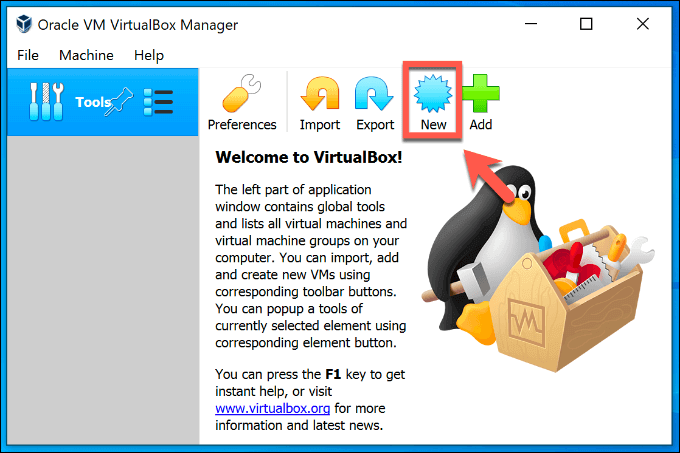 VirtualBox でガイド付きウィザードが開いた場合は、下部にあるエキスパート モードをクリックします。 「Windows XP VHD」などの名前を入力すると、VirtualBox はタイプをMicrosoft Windowsに、バージョンをWindows XP (32 ビット)に設定します。 メモリ サイズを少なくとも 512 MB に設定します。より重いレガシーアプリを実行する予定がある場合は、値を増やしてください。
VirtualBox でガイド付きウィザードが開いた場合は、下部にあるエキスパート モードをクリックします。 「Windows XP VHD」などの名前を入力すると、VirtualBox はタイプをMicrosoft Windowsに、バージョンをWindows XP (32 ビット)に設定します。 メモリ サイズを少なくとも 512 MB に設定します。より重いレガシーアプリを実行する予定がある場合は、値を増やしてください。 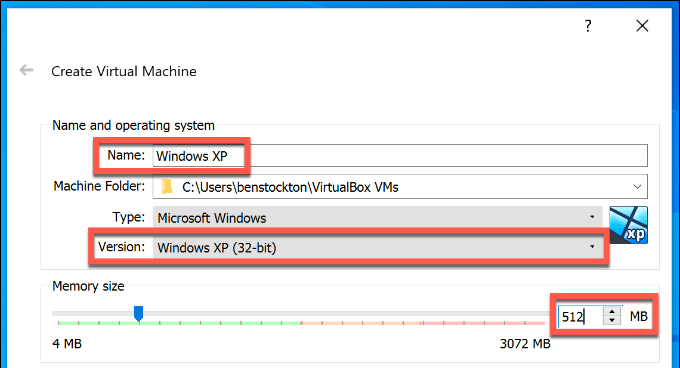
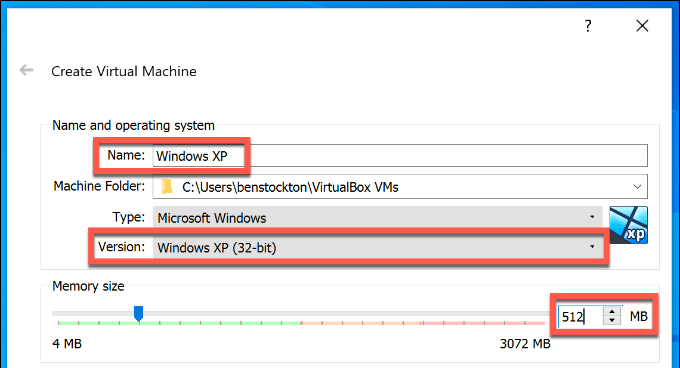 ハードディスクセクションで既存の仮想ハードディスク ファイルを使用を選択します。 ドロップダウンの横にあるフォルダー アイコンをクリックし、[ハードディスク セレクター] ウィンドウで [追加] をクリックします。
ハードディスクセクションで既存の仮想ハードディスク ファイルを使用を選択します。 ドロップダウンの横にあるフォルダー アイコンをクリックし、[ハードディスク セレクター] ウィンドウで [追加] をクリックします。 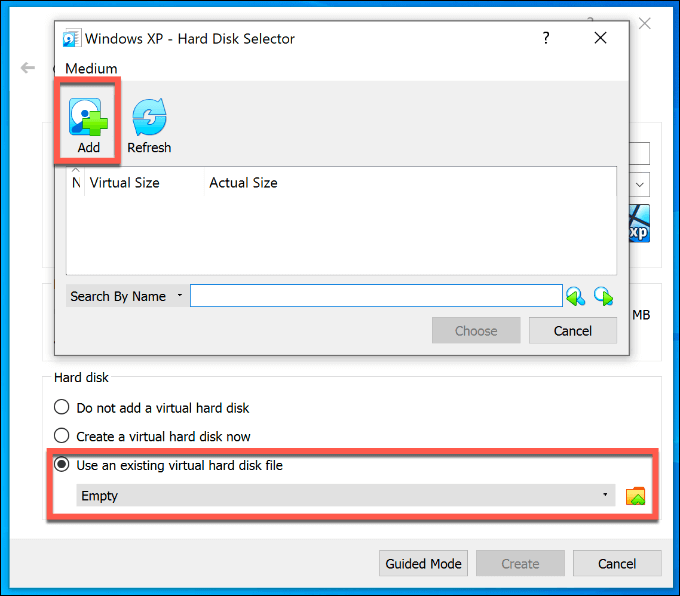
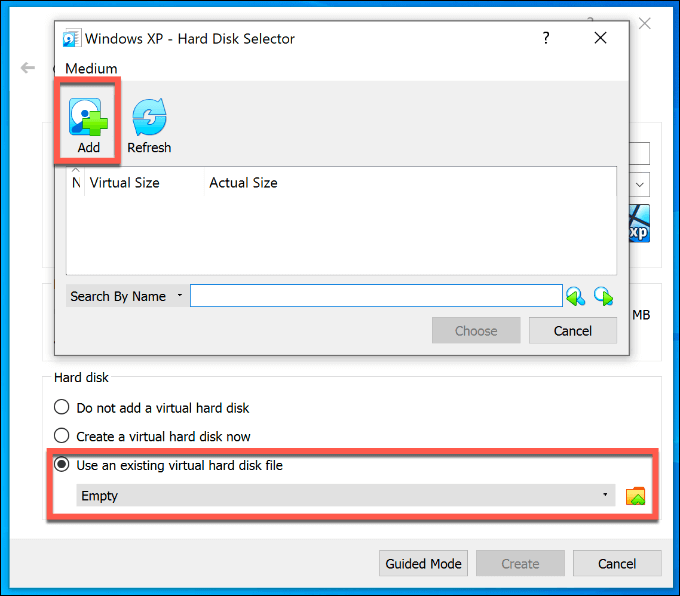 VirtualXP.VHD が含まれるフォルダーを参照して選択し、開くをクリックします。 ハードディスク セレクターで VirtualXP.VHD を強調表示し、選択をクリックして、作成をクリックして完了します。
VirtualXP.VHD が含まれるフォルダーを参照して選択し、開くをクリックします。 ハードディスク セレクターで VirtualXP.VHD を強調表示し、選択をクリックして、作成をクリックして完了します。
VHD の仮想マシン設定を調整する
この Windows XP 仮想マシンには VHD 内にオペレーティング システムがすでに組み込まれているため、主にパフォーマンス設定を調整し、VirtualBox が XP が処理できるハードウェアを提示していることを確認します。
新しい Windows XP VHD VM を選択し、設定 をクリックします。 [システム] タブで、ベース メモリの値を確認し、ハード ディスクが最初に表示されるように起動順序を設定します。 [プロセッサ] タブで、ホスト システムの容量に応じて 1 つまたは 2 つの CPU コアを割り当てます。 [ディスプレイ] タブでビデオ メモリを増やし、XP がこれらのオプションで安定して動作する場合にのみ 2D または 3D アクセラレーションを有効にします。 [ネットワーク] タブで、この従来の XP 環境をオンラインにするかどうかに応じて、NAT または ホストオンリー を選択します。 [OK] をクリックして変更を適用します。
VirtualBox で Windows XP VHD を起動する
VirtualXP.VHD ファイルを接続すると、完全インストールを実行せずに Windows XP を直接起動できます。 XP が仮想ハードウェアを検出している間、最初の起動に時間がかかることがあります。
VirtualBox で Windows XP VHD VM を選択し、開始をクリックします。 Windows XP が VHD から起動するまで待ちます。ハードウェア検出ダイアログとドライバー プロンプトが表示される場合があります。 VirtualBox Guest Additions がまだ存在していない場合は、XP 内にインストールして、より優れた統合機能を取得します。 ゲストの追加後に VM を再起動して、ディスプレイ、マウス、フォルダーの共有を安定させます。
ISO の代わりに VHD 方法を使用する場合
どちらの方法でも動作する Windows XP 仮想マシンを作成しますが、それぞれ異なるシナリオに適合します。正しい方法を使用すると、時間が節約され、不必要な再インストール作業が回避されます。
最初から構成できる、ライセンスを取得した Windows XP のクリーン インストールが必要な場合は、ISO 方法を使用してください。 XP モードからの合法的な VirtualXP.VHD がすでにあり、Windows XP 仮想マシンをより高速にスピンアップする方法が必要な場合は、VHD 方法を使用します。 どの Windows XP VM もインターネットに公開するとサポートされず、脆弱なままになるため、どちらの場合でもセキュリティを念頭に置いてください。
一般的な問題のトラブルシューティング
正しい手順に従った場合でも、Windows XP 仮想マシンが起動に失敗したり、クラッシュしたり、動作が遅くなったりすることがあります。これらのクイック チェックは、VirtualBox および XP の一般的な問題の多くを解決します。
VirtualBox で VHD または VDI を開けないと表示される
VirtualXP.VHD または XP VDI ファイルへのパスが変更または移動されていないことを確認します。 ファイルが Windows で読み取り専用としてマークされていないこと、およびそのファイルを開く権限があることを確認してください。 VirtualBox ストレージ設定からディスク エントリを削除し、再度追加して、VM を再度起動してみてください。
Windows XP がフリーズする、または動作が非常に遅い
ホスト OS の応答を維持するために十分なメモリを残しながら、VM の RAM 割り当てを増やします。 Windows XP 仮想マシンを起動するときに、ホスト上で実行されているバックグラウンド アプリの数を減らします。 XP 内の視覚効果を無効にし、重要なスタートアップ プログラムのみを有効にしておきます。
XP VM がネットワークにアクセスできない
その VM の VirtualBox 設定でネットワーク アダプタが有効になっていることを確認してください。 NAT と ブリッジ アダプター を切り替えて、どちらのオプションがより確実に接続できるかを確認してください。 ホストのファイアウォールまたはセキュリティ スイートで VirtualBox ネットワークが許可されていることを確認します。
共有フォルダが Windows XP に表示されない
ゲスト追加機能が正常にインストールされたこと、およびその後 VM を再起動したことを確認します。 VirtualBox で共有フォルダーの自動マウントが選択されていることを確認します。 マイ ネットワーク内、またはマップされたネットワーク ドライブの下で、選択したフォルダ名を探します。
ヒント
わずかな調整により、Windows XP 仮想マシンの管理が容易になり、最新の PC でより安全に使用できるようになります。これらのヒントは、レガシー オペレーティング システムでよくある間違いを回避するのに役立ちます。
共有フォルダーまたはエクスポートされたアーカイブを使用して、重要な XP アプリとデータをホスト システムにバックアップしておいてください。 Windows XP VM に新しいプログラムまたはドライバーをインストールする前に、VirtualBox のスナップショットを作成します。 Windows XP での日常的なブラウジングは避けてください。メイン OS は Web に使用し、VM は特定のレガシー タスクにのみ使用します。 テスト用と長期使用用に別の Windows XP 仮想マシンを作成する場合は、VirtualBox で各 VM に明確なラベルを付けます。 XP からのハードウェア アクセスが絶対に必要な場合を除き、機密性の高いデバイスの USB パススルーを無効にすることを検討してください。
FAQ
Windows 10 または 11 上で Windows XP 仮想マシンを実行できますか?
はい。 VirtualBox を使用すると、ハードウェアが仮想化をサポートし、十分な RAM とディスク領域を割り当てている限り、Windows 10 および Windows 11 で Windows XP 仮想マシンを実行できます。
VM で Windows XP を実行するにはライセンスがまだ必要ですか?
Windows XP 仮想マシンは物理インストールと同じように扱い、正規のライセンスまたは合法的に取得した XP モード VHD を使用する必要があります。 XP が VirtualBox 内で実行されている場合でも、ライセンス ルールは適用されます。
ISO と VHD のどちらの方法が優れていますか?
クリーン インストールとセットアップの完全な制御が必要な場合は、ISO 方法を使用してください。すでに VirtualXP.VHD があり、事前構成された Windows XP 環境をより速くロードする方法が必要な場合は、VHD 方式を使用してください。
Windows XP 仮想マシンをオンラインにしても安全ですか?
Microsoft が XP を更新しなくなったため、Windows XP VM は依然として脆弱なままです。オンラインにする必要がある場合は、セッションを短くし、NAT または追加のファイアウォール ルールを使用し、機密性の高いログインや金融サイトを避けてください。
ホスト PC と Windows XP VM の間でファイルを共有できますか?
はい。 VirtualBox Guest Additions をインストールした後、Windows XP 仮想マシンが特定のホスト ディレクトリのファイルにアクセスできるように共有フォルダを構成できます。
概要
Windows XP ISO または VirtualXP.VHD イメージを使用して、VirtualBox で Windows XP 仮想マシンをセットアップできます。 方法 1 では ISO から XP のクリーン インストールを実行しますが、方法 2 では既存の XP VHD から起動してセットアップを高速化します。 VirtualBox Guest Additions は、すべての Windows XP VM のグラフィックス、マウス コントロール、および共有フォルダーを改善します。 スナップショットと共有フォルダーは、データを保護し、不適切なインストールや構成変更から迅速に回復するのに役立ちます。 Windows XP はサポートされなくなったため、Windows XP 仮想マシンを可能な限り分離した状態に保つ必要があります。
結論
VirtualBox で Windows XP 仮想マシンをセットアップする方法を理解すれば、物理 PC に XP を再インストールせずに、レガシー ソフトウェアを最新のハードウェアで復活させることができます。クリーン ビルドの ISO 方式に従う場合でも、XP モード スタイルのセットアップを高速化する VHD 方式に従う場合でも、仮想化により古いアプリが封じ込められ、管理が容易になります。
この Windows XP 仮想マシンを特定のタスクに使用し、適切なバックアップを保持し、ネットワークへの露出を制限します。パフォーマンスと安全性の適切なバランスにより、必要なときに Windows XP のメリットを享受し、それ以外のすべてについては現在のオペレーティング システムを保護できます。